- Неки корисници Пандоре објавили су на форумима за подршку да музичка апликација Пандора за Виндовс 10 не ради.
- Овај водич за решавање проблема укључује резолуције које могу поправити апликацију Пандора која се не покреће.
- Да бисте прегледали друге чланке оперативног система Виндовс 10, погледајте наш Чвориште за Виндовс 10.
- Наше Чвориште апликација укључује мноштво чланака о поправљању Виндовс 10 апликација.

Овај софтвер ће одржавати и покретати управљачке програме, чиме ће се заштитити од уобичајених рачунарских грешака и квара хардвера. Проверите све своје управљачке програме у 3 једноставна корака:
- Преузмите ДриверФик (верификована датотека за преузимање).
- Кликните Покрените скенирање да бисте пронашли све проблематичне управљачке програме.
- Кликните Ажурирај управљачке програме да бисте добили нове верзије и избегли кварове у систему.
- ДриверФик је преузео 0 читаоци овог месеца.
Пандора је музичка апликација која је сада доступна у МС Сторе-у. Међутим, неки корисници су на форумима за подршку рекли да апликација не ради за њих.
Када покушају да отворе Пандору, апликација се уопште не покреће или се на кратко отвара неколико секунди пре затварања. До цитирам једног корисника:
Када отворим апликацију Пандора, чиниће се да се отвара као и обично, али нестаје након 3-5 секунди. Као да се апликација затвара сваки пут када се отвори (нема порука о грешкама).
У данашњем водичу истражићемо неке од најбољих исправки за овај досадни проблем, па га обавезно прочитајте.
Како могу да поправим апликацију Пандора?
1. Покрените алатку за решавање проблема са апликацијама Виндовс Сторе
- Да бисте отворили оквир за претрагу у оперативном систему Виндовс 10, притисните тастер Виндовс + С.
- Тип решавање проблема у пољу за претрагу.
- Изаберите Решавање проблема са подешавањима да отворите ту картицу.
- Кликните Додатни алати за решавање проблема.

-
Изаберите Виндовс Сторе Аппс да бисте кликнули на Покрените алатку за решавање проблема дугме за то.

- Ако алатка за решавање проблема са апликацијом открије проблеме, прегледајте предлоге алатке за решавање проблема.
2. Искључите антивирусни софтвер
- Да бисте искључили антивирусни програм Виндовс Сецурити, кликните на Откуцајте овде за претрагу дугме на траци задатака.
- Затим уђите Виндовс безбедност у пољу за претрагу.
- Кликните Виндовс безбедност да га отвори.

- Кликните Заштита од вируса и претњи дугме штита на левој страни апликације.
- Кликните Управљајте подешавањима да бисте отворили даље опције.
- Укључите Стварна заштита времена опција искључена.
Ако сте инсталирали независну компанију антивирусни програм, мораћете то да онемогућите десним кликом на икону системске палете. Затим одаберите поставку онемогућавања или деактивирања штита за антивирусни програм у контекстном менију. Онемогућите антивирусни софтвер на отприлике сат времена ако можете, а затим покушајте да отворите Пандора.
3. Освежите Виндовс Упдате
- Притисните тастере Виндовс и Р истовремено да бисте отворили прозор Рун.
- Тип услуге.мсц у оквиру Рун’с Опен и кликните на У реду опција.
- Кликните десним тастером миша на Виндовс Упдате да бисте изабрали Зауставити опција за то.

- Затим кликните десним тастером миша на Бацкгроунд Интеллигент Сервице и изаберите Зауставити.
- Кликните дугме на траци задатака за Филе Екплорер.
- Отворите ову фасциклу у Филе Екплорер-у:
Ц: \ Виндовс \ СофтвареДистрибутион \ - Држите тастер Цтрл да бисте изабрали сав садржај у фасцикли СофтвареДистрибутион.
- Кликните Избриши на Кућа таб.

- Поново покрените Виндовс 10, а затим покушајте да покренете Пандора.
4. Ресетујте апликацију Пандора
- притисните Откуцајте овде за претрагу дугме на левој страни траке задатака оперативног система Виндовс 10.
- Улазни апликације у пољу за претрагу.
- Кликните Апликације и функције да бисте отворили ту картицу у Подешавањима.

- Изаберите Пандора на листи апликација и кликните Напредне опције.
- Кликните Ресетовати опција.
- Кликните Ресетовати поново на упит за потврду.
5. Ресетујте кеш меморије МС Сторе
- Отворите додатак Покрени како је наведено у резолуцији три.
- Ентер цмд у Рун и кликните да бисте покренули Командна линија.
- Унесите ову наредбу у прозор упита:
всресет.еке
- Притисните тастер Ретурн тастатуре након уноса те наредбе.
Нису нужно загарантоване да горе наведене резолуције поправљају Пандору, али постоји прилично велика шанса да ће поправити апликацију.
Међутим, не заборавите да се на уређају налази и музички плејер Веб локација Пандора можете користити као алтернативу.
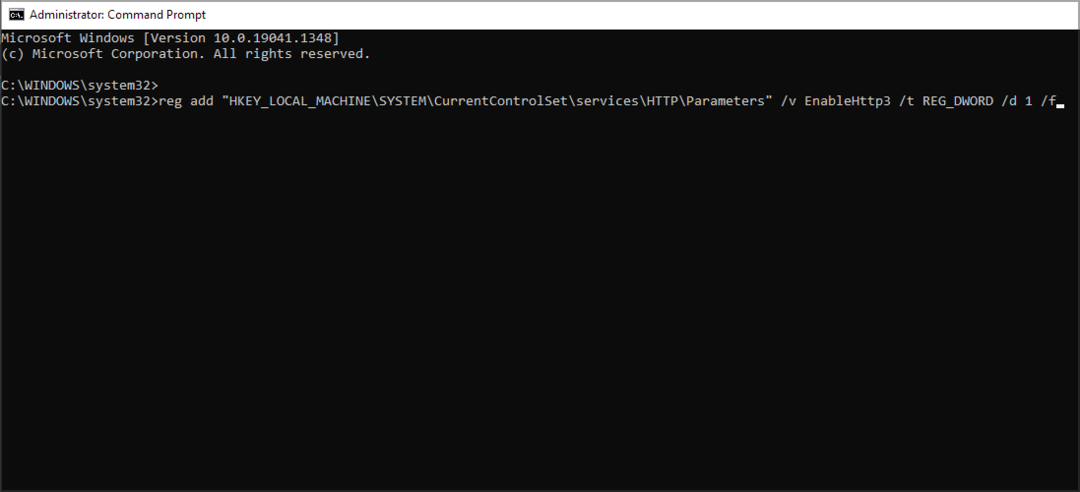
![И 7 Миглиори антивирус за Виндовс Сервер [2023]](/f/b6a7a5a4b2d4890b14bc81da711548d7.jpg?width=300&height=460)
![Цоса Фаре се ил ПЦ нон си Ацценде ма ле Вентоле си [Гуида]](/f/5db315d3dfede7d0e7d46eb672661b3f.jpg?width=300&height=460)